分类 | 服务通道 | 联系途径 |
自助解决 | 帮助文档 客服人员 表单反馈 | - CRM反馈 |
寻求帮助 | 机汇社区 技术支持电话 技术支持QQ 技术支持邮箱 | |
服务投诉 | 投诉电话(CEO热线) 投诉E-mail 微信投诉 | 2406436 |
CRM操作指南
SCM操作指南
业务定制平台PaaS
分析决策平台DSS
机汇管家SCRM
S2B2C裂变商城
更新日志
供应商信息
供应商规则
用鼠标点击屏幕顶层菜单“供应商中心”,在子菜单中选择“供应商规则”,系统会把在 KEY 中设置的供应商的编码规则、供应商分类、供应商分类相关联的业务表现列出来,如图 7.1.1-1 所示。
 【图 7.1.1-1】
【图 7.1.1-1】
供应商信息
有两种方法可以进入到【供应商信息】列表界面,用鼠标点击屏幕顶层菜单“供应商中心”,在子菜单中选择“供应商信息”;或者点击屏幕最上方的“供应商”的字样。【供应商信息】列表界面如图 7.1.2-1:
 【图 7.1.2-1】
【图 7.1.2-1】
1.新增供应商信息时,点击【供应商信息】列表“新增”按钮,系统将显示供应商分类下拉菜单,如图 7.1.2-2 所示。选择新增供应商信息的分类,点击后,系统进入到【供应商信息】录入界面,如图 7.1.2-3 所示。填写界面上的相关数据项。点击“保存退出”按钮,系统会将录入的信息保存。
 【图 7.1.2-2】
【图 7.1.2-2】
 【图 7.1.2-3】
【图 7.1.2-3】
2.修改供应商信息时,点击【供应商信息】列表“查询”按钮,填写查询条件,找到欲修改的供应商信息,如果不填写查询条件,系统将列出所有供应商信息。找到欲修改的供应商信息后,在列表的“操作”栏点击 图标,系统将显示该供应商的信息,如图 7.1.2-4 所示再点击“修改”按钮,即可修改。供应商信息修改完成后,点击“保存退出”按钮即可。点击“供应商合并”可以将重复的供应商资料进行合并,系统会提示选择要合并到的目标供应商;如果要改变供应商的类别,点击“更换分类”按钮,在弹出的窗口中选择适当的类别,点击“确定”按钮返回到【供应商信息】界面;点击“决策树”可以查看联系人的决策树,如图 7.1.2-5。
图标,系统将显示该供应商的信息,如图 7.1.2-4 所示再点击“修改”按钮,即可修改。供应商信息修改完成后,点击“保存退出”按钮即可。点击“供应商合并”可以将重复的供应商资料进行合并,系统会提示选择要合并到的目标供应商;如果要改变供应商的类别,点击“更换分类”按钮,在弹出的窗口中选择适当的类别,点击“确定”按钮返回到【供应商信息】界面;点击“决策树”可以查看联系人的决策树,如图 7.1.2-5。
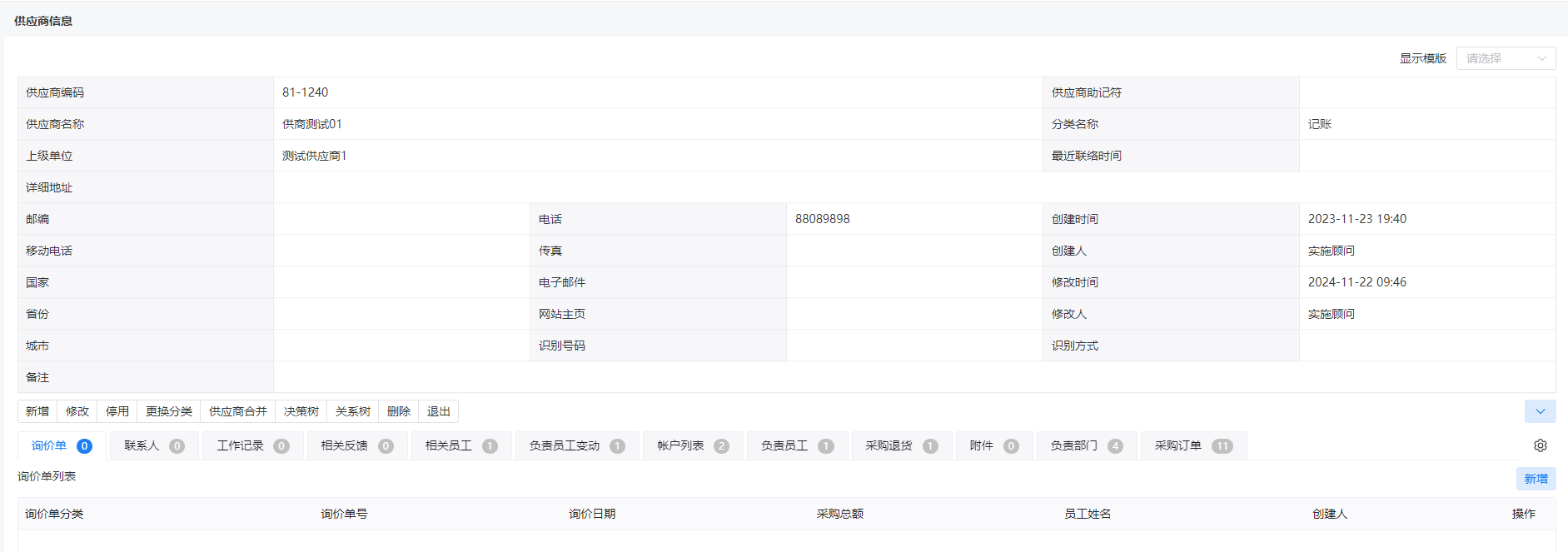 【图 7.1.2-4】
【图 7.1.2-4】
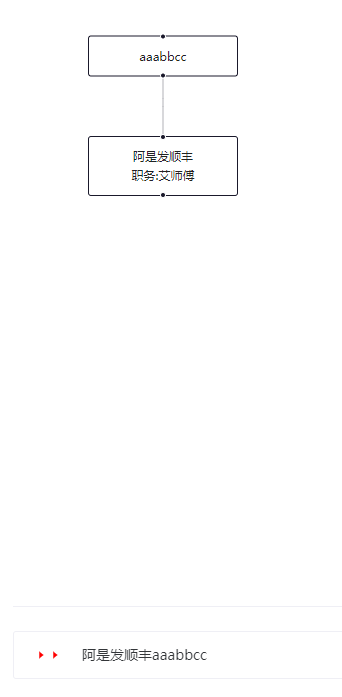 【图 7.1.2-5】
【图 7.1.2-5】
3.删除供应商信息时,点击【供应商信息】列表“查询”按钮,填写查询条件,找到欲删除的供应商信息,如果不填写查询条件,系统将列出所有供应商信息。找到欲删除的供应商信息后,在列表的“操作”栏点击图标;或者在如图 7.1.2-4 的界面中,点击“删除”按钮。如果该供应商信息已经有关联数据,系统将进行提示。 4.停用供应商信息时,在如图 7.1.2-4 的界面中,点击“停用”按钮。
供应商收藏夹
1.用鼠标点击屏幕顶层菜单“供应商中心”,在子菜单中选择“供应商收藏夹”,点击界面右上角的“新增”,如图 7.1.3-1 所示。
 【图 7.1.3-1】
【图 7.1.3-1】
2.系统打开新的窗口,如图 7.1.3-2 所示,在“标题”中输入收藏夹的名称,可以在“描述”中输入这些供应商的特征,也可以不输入描述信息,最后点击“保存退出”按钮。
 【图 7.1.3-2】
【图 7.1.3-2】
3.系统进入新的界面,如图 7.1.3-3 所示,点击“新增”按钮,
 【图 7.1.3-3】
【图 7.1.3-3】
4.系统弹出供应商查询窗口,如图 7.1.3-4 所示,设置不同的查询条件,点击“查询”按钮筛选想要放入收藏夹中的供应商,也可以点击“高级查询”按钮进行筛选,最后点击左下角的“选用”按钮。选用后,系统退回到【收藏夹】信息界面。
 【图 7.1.3-4】
【图 7.1.3-4】
5.点击【收藏夹】信息界面中的“批量处理”按钮,再点击“新增”按钮,系统弹出批量处理的选择窗口,如图 7.1.3-5 所示,选择其中一种方式,再点击小窗口中的“批量处理”按钮,系统进入所选的处理方式的信息录入界面,填写界面上的相关数据项。点击“保存退出”按钮,系统退回到【收藏夹】信息界面。
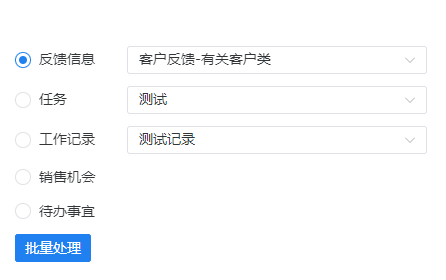 【图 7.1.3-5】
【图 7.1.3-5】
伙伴查重
参见《客户中心》的“客户查重”章节。
伙伴浏览
参见《客户中心》的“客户浏览”章节。
